VLC ist ein kostenloser und quelloffener plattformübergreifender Mediaplayer, der von der gemeinnützigen VideoLAN-Organisation entwickelt wurde. Der VLC Media Player ist für fast alle Desktop-Betriebssysteme und Mobilgeräteplattformen verfügbar, einschließlich Linux und Ubuntu.

VLC unterstützt fast alle Codecs und Formate. Es unterstützt auch Medienstreaming von Online-Streaming-Websites wie Youtube. Andere Mediaplayer können viele aus dem Internet heruntergeladene Videos nicht wiedergeben, aber der VLC Media Player spielt fast alle Videos ab.
VLC Media Player-Funktionen
Benutzeroberfläche
VLC Media Player hat eine sehr einfache und leichte Benutzeroberfläche. Benutzer können grundlegende Änderungen über die Schaltflächen am unteren Rand des VLC Media Players vornehmen. Benutzer können Video- und Audioeffekte mit einem Klick anpassen.
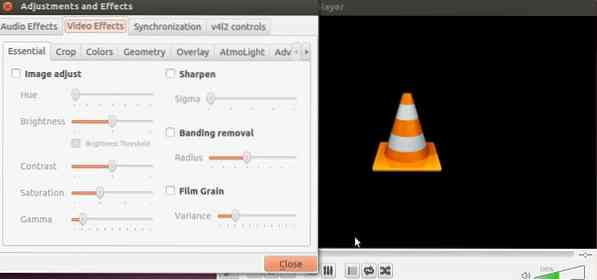
Tastaturkürzel werden in vielen Mediaplayern nicht unterstützt, aber in VLC Media Player können Benutzer Videos vor- und zurückspulen, indem sie STRG + Pfeiltaste links/rechts drücken und die Lautstärke erhöhen/verringern, indem sie die Tastenkombination STRG + Pfeiltaste nach oben/unten auf der Tastatur drücken.
Unterstützung für Video-/Audiowiedergabe
Im Linux-Standard-Mediaplayer, wenn ein Benutzer eine Video- oder Audiodatei in Formaten wie . abspielen möchte .flv, .mkv, .mp3 und andere wichtige Formate, die er / sie benötigt, um zusätzliche Plugins und Bibliotheken herunterzuladen, aber das ist beim VLC Media Player nicht der Fall. Dieser Player unterstützt nativ fast alle Video- und Audioformate.
Der VLC Media Player kann alle Arten von Dateien von DVDs, Online-Streams und Webcams abspielen. Benutzer können die Wiedergabegeschwindigkeit auch über das Wiedergabe Registerkarte in der VLC Media Player-Symbolleiste.
Online-Radiostreams aufnehmen
Ja, Sie können Radiostreams aufnehmen, während Sie sie online hören. VLC ist ein sehr beliebter Mediaplayer, aber viele Benutzer sind sich dieser coolen Funktion nicht bewusst.
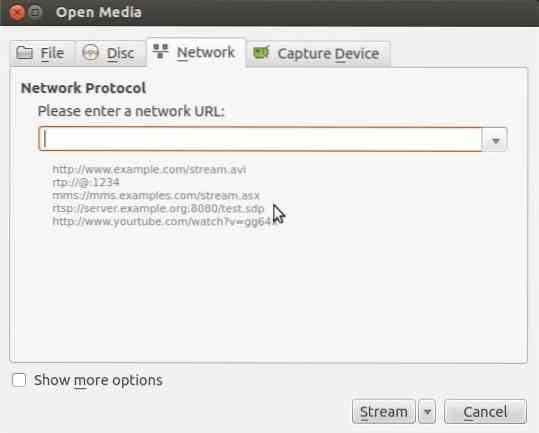
Um Radiostreams aufzunehmen, klicken Sie auf das Medien Registerkarte in der VLC-Symbolleiste und klicken Sie auf Offene Medien. Geben Sie nun die Adresse des Radios ein, das Sie streamen möchten, und klicken Sie dann auf den Pfeil neben abspielen drücken und auswählen Strom aus der Dropdown-Liste. Endlich klick Nächster und dann klick Hinzufügen um eine Audiodatei aufzunehmen und zu speichern.
Wasserzeichen hinzufügen
Wenn Sie ein Publisher sind oder einen Youtube-Kanal betreiben, können Sie Ihrem Videoinhalt ein Wasserzeichen hinzufügen, um die unbefugte Nutzung Ihres Inhalts zu verhindern. Um ein Video mit einem Wasserzeichen zu versehen, öffnen Sie die Videodatei und klicken Sie auf das Werkzeuge Tab in der Symbolleiste und gehen Sie dann zu Effekte und Filter.
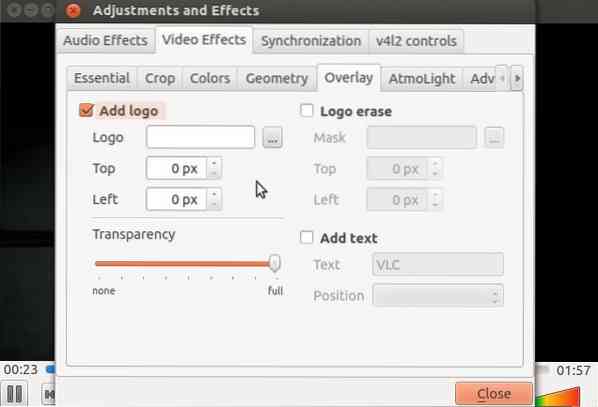
Klicken Sie nun auf Videoeffekte und öffne die Überlagerung Tab. Wählen Sie nun Ihr Wasserzeichen (Ihr Logo) aus und setzen Sie es dort, wo es auf dem Video erscheinen soll. Benutzer können auch die Transparenz des Wasserzeichens anpassen.
So installieren Sie VLC unter Ubuntu
Der VLC Media Player kann auf dem Ubuntu-System installiert werden, indem Befehle in einem Terminal ausgeführt oder das Ubuntu Software Center verwendet wird.
VLC mit Terminal installieren
Schritt01: Öffnen Sie das Terminal über das Ubuntu-Dashboard.
Schritt02: Geben Sie nun die folgenden Befehle nacheinander in ein Terminalfenster ein und drücken Sie die Eingabetaste.
$ sudo apt-get update $ sudo apt-get install vlc browser-plugin-vlc
Schritt03: Jetzt wird VLC auf Ubuntu heruntergeladen und installiert.
Schritt04: Sobald die Installation abgeschlossen ist, sehen Sie das VLC-Symbol im App-Menü auf der linken Seite oder im Ubuntu-Dashboard. Jetzt können Sie den VLC Media Player starten, indem Sie auf das Symbol klicken.
VLC mit dem Software Center installieren
Schritt01: Öffnen Sie das Ubuntu Software Center über das Ubuntu-App-Menü oder -Dashboard und geben Sie VLC Media Player in die Suchleiste ein.
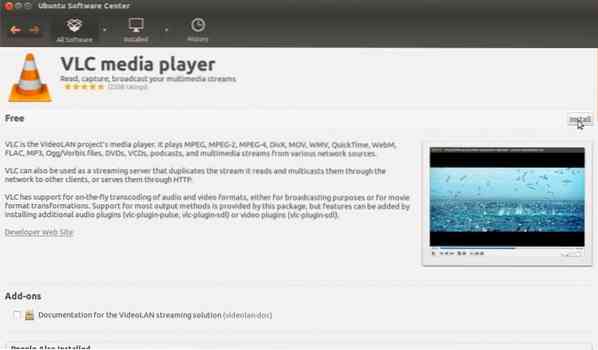
Schritt02: Öffnen Sie nun den VLC Media Player und klicken Sie auf die Schaltfläche Installieren.
Schritt03: Warten Sie, bis das Ubuntu Software Center den VLC Media Player heruntergeladen und auf Ihrem System installiert hat.
Schritt04: Sobald die Installation abgeschlossen ist, können Sie das VLC-Symbol im App-Menü auf der linken Seite oder im Ubuntu-Dashboard sehen. Jetzt können Sie den VLC Media Player starten, indem Sie auf das Symbol klicken.

So deinstallieren Sie VLC von Ubuntu
Um VLC vom Ubuntu-System zu deinstallieren, öffnen Sie einfach das Ubuntu Software Center und öffnen Sie VLC von der Registerkarte Installierte Software und klicken Sie dann auf Entfernen.
Fazit
Daher ist der VLC Media Player der beste Mediaplayer für die Linux-Plattform, da er im Vergleich zu anderen Mediaplayern viel mehr Funktionen und Tools bietet.
Wenn Sie den VLC Media Player bereits verwenden, vergessen Sie nicht, uns Ihre Erfahrungen im Kommentarbereich unten mitzuteilen.
 Phenquestions
Phenquestions

